
Translated in English and in French by Jille. Thanks! Traducido ahora al Español por Bhyma
Este script está escrito por Annemarie. Puedes visitar su página aqui.
Gracias Annemarie por este precioso script. |
-
Materiales:
- tubes @nn_080408_models_diorfashion2008_tdstudio_small.pspimage, @nn_08042008_abstract_tdstudio.pspimage and @nn_08042008_woman_DiorBlack_tdstudio.pspimage open in your PSP program
- my mask: @nn_080407-MASK1210-youandme-tdstudio-TG.PspMask
extract to:
C:\Users\yourname\Documents\My PSP-files\Masks - brush: @nn_080408_brush_1219_tdstudio.PspBrush, extract
to:
C:\Users\yourname\Documents\My PSP-files\Brushes - preset Ann_YouAndMe_EC5_T_BW.f1s , extract to:
------- ››C:\Alien Skin\Eye Candy 5 Textures\Settings\BrickWall - preset @nn_YouAndMe_EC5_PS.f1s, extract to:
------- ››C:\Alien Skin\Eye Candy 5 Impact\Settings\Shadow - preset @nn_YouAndMe_SoftEffect_tdstudio.prs, extract
to:
------- ››C:\namesuprressed\ns-softener Files\Presets
-
Filtros:
 Puedes usar esta flecha para señalar
Puedes usar esta flecha para señalar
- Preparation
En el primer plano el color= #a56baa , o cualquier otro intenso, en el plano de fondo el color = negro
para empezar la paleta de materiales debe de verse asi:
, o cualquier otro intenso, en el plano de fondo el color = negro
para empezar la paleta de materiales debe de verse asi:

Si usas otros colores puedes cambiar libremente la opacidad y el modo de mezcla de las capas |
La lección
- abre una nueva imagen
color blanco

- Activa el archivo de imagen: @nn_08042008_abstract_tdstudio.pspimage -->> edicion - copiar
- Activa tu nueva imagen en blanco, edición - pegar como nueva capa
- Activa la paleta de capas– cambia la opacidad de esta capa al
20%
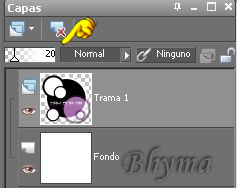
- Capas-Nueva capa de trama
- Rellenar con el color del primer plano
 #a56baa
#a56baa - Capas, cargar máscara de disco, busca la máscara
@nn_080407-MASK1210-youandme-tdstudio-TG.PspMask
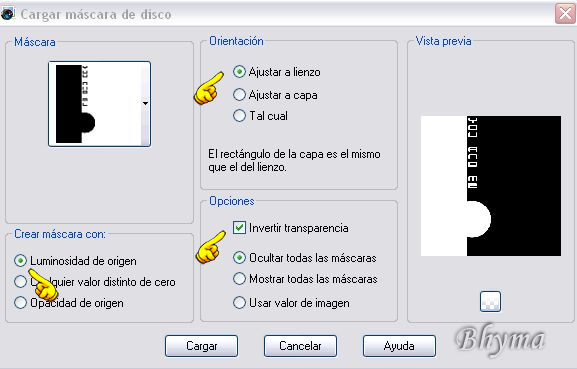
- Capas, Fusionar, Fusionar el grupo
- Activa la paleta de capas– cambia la opacidad de esta capa al
50%
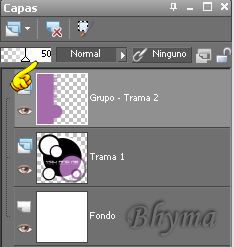
- Efectos, Efectos 3D, Sombra con los valores que se ven en la siguiente imagen::

- Capas,Nuegva capa de trama
- Activa la herramienta pincel y elige mi pincel con los valores siguientes::
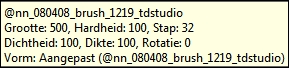

- Dibuja con el pincel como sigue
 :color del primer plano
:color del primer plano

- Capas ,Duplicar
- Ajustar, Desenfocar, Desenfoque de movimiento con estos valores:
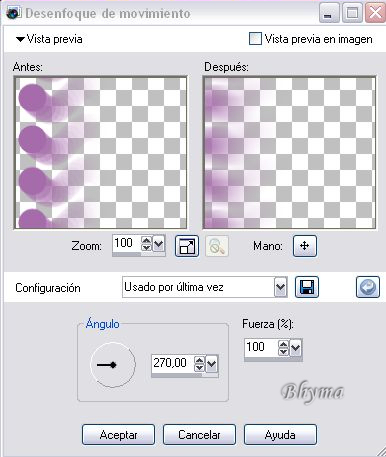
Esto es lo que debes de tener

- Activa el tube @nn_08042008_woman_DiorBlack_tdstudio.pspimage, editar-copiar
- Activa tu tag, editar - pegar como nueva capa
- Con la herramienta mover, situa el tube en la esquina inferior derecha

- Capas,Duplicar
- Ajustar, Desenfocar- Desenfoque de movimiento con los mismos valores, click Aceptar
- Capas.Organizar,Bajar
- Activa la capa de arriba
- Capas,Nueva capa de trama
- Rellenar esta capa con el color del plano de fondo.
- Capas –cargar y guardar máscaras- argar máscara de discoy elige mi máscara
@nn_080407-MASK1210-youandme-tdstudio-TG.PspMask
PON ATENCIÓN!! INVERTIR TRANSPARENCIA DESACTIVADO!!!!:

- Capas,Fusionar,Fusionar el grupo
- Bajar la opacidad de esta capa a 50%
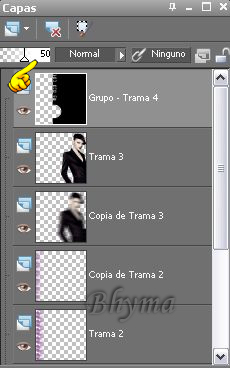
- Activa la herramienta Seleccion y elige la selección ESTRELLA 1

Comienza la selección en la esquina superior derecha y acabala en el medio(mira la pequeña mano en la imagen inferior):

- Suprimir con la tecla supr del teclado pero NO Anular la selección!!!!!!!!!!!!
- Capas , Nueva capa de trama
- Efectos - Efectos 3 D- Recortar con los valores siguientes:
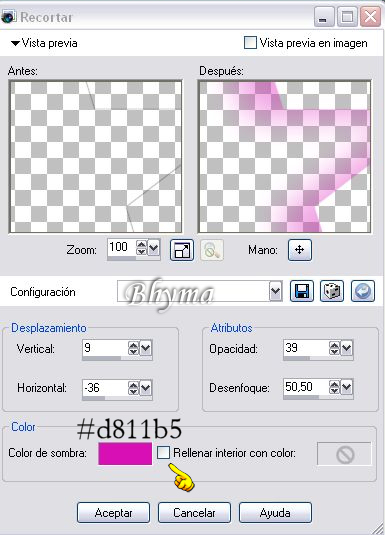

- Selección, Anular la selección.
- Efectos, Efectos 3D, Sombra con los siguientes valores::

- Paleta de capas , Cambiar el modo de mezcla de esta capa a= Superposición
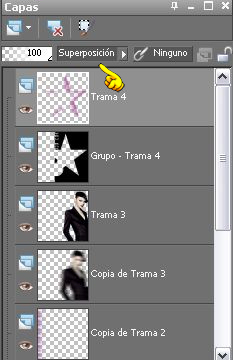
- Ventana, Duplicar, minimiza por el momento. Este tag lo vamos a usar mas tarde para hacer el fondo
- Continua con el originall
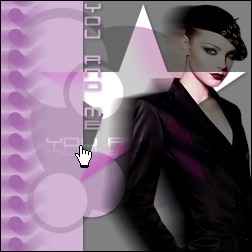
- Capas,Fusionar,Fusionar todo
- Imagen - Cambiar tamaño a 350 px de ancho
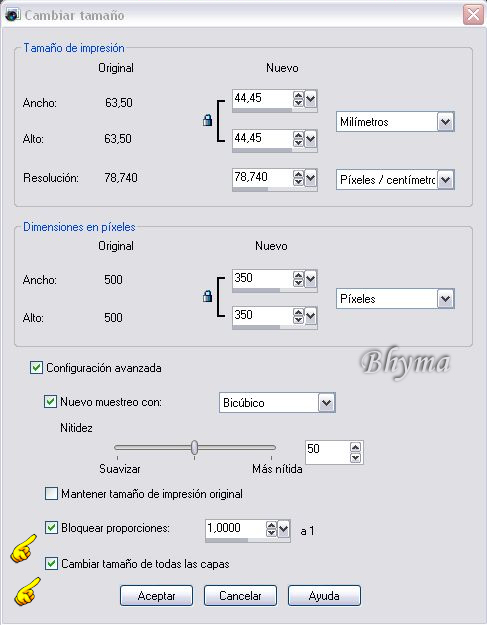
- Ajustar - nitidez - máscara de enfoque:
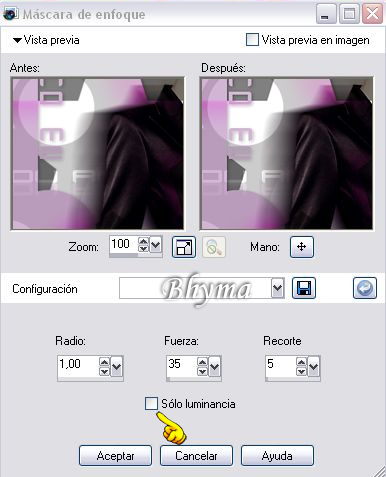
- Selección – seleccionar todo
- Selección - modificar - seleccionar bordes de selección:

- Rellenar la selección con el color negro del plano de fondo.

- Selección, Anular la selección.
- Minimiza este tag pero no lo cierres porque lo vamos a usar enseguida!!!!!!!

- Abrir una nueva imagen pero cambia la medida a 900 píxeles de ancho:

- Capas, Nueva capa de trama
- Rellenar con el color negro del plano de fondo
- Capas, Cargar o guardar máscara, Cargar máscara, buscar la máscara
@nn_080407-MASK1210-youandme-tdstudio-TG.PspMask
click Cargar.

- Capas,Fusionar,Fusionar el grupo.
Esto es lo que tienes:
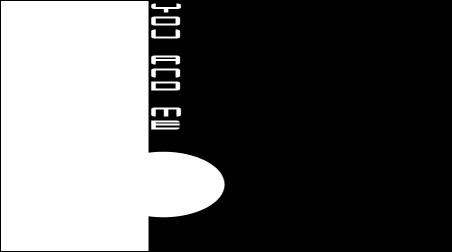
- Effects – image effects - offset with settings shown below:
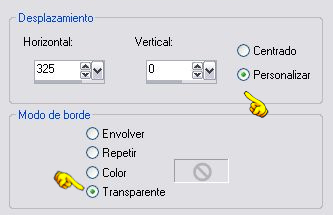
- Efectos, Efectos 3D, Sombra con los mismos valores :

- Activa la paleta de capas y cambiar la opacidad de esta capa al 35%

- Activa el archivo psp @nn_08042008_abstract_tdstudio.pspimage,
edición - copiar - Activa tu area de trabajo de 900 píxeles de ancho,
Edición, Pegar como nueva capa - Efectos, Efectos de la imagen, Desplazamiento con los siguientes valores::

- Efectos, Efectos 3D, Sombra con los mismos valores:

- Capas, Nueva capa de trama
- Activa la herramienta Selección y elige Estrella 1 de nuevo:

Empieza dibujando la selección en la esquina superior derecha y termina donde ves la mano en la imagen siguiente. elige la misma forma que puedes ver aqui-- >>

- Efectos, Efectos 3D, - Recortar con los mismos valores de antes:
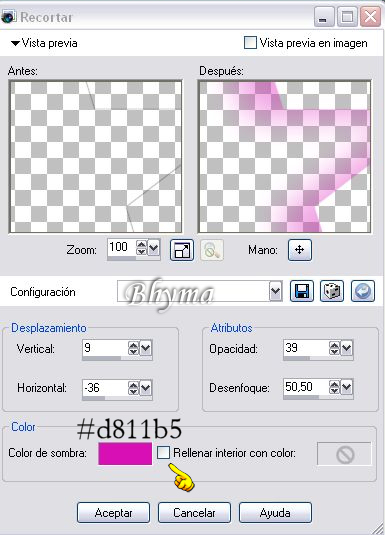
Esto es lo que tienes ahora:

- Efectos, Efectos 3D, Sombra con los mismos valores anteriores:

- Selección, Anular la selección.
- Capas Duplicar
- En esta capa de la estrella
Edición, Copiar , Y Pegar como nueva aimagen
Dejar al lado, no cerrar!!!!!!!!!!!!!!!!!!!!!!!!!!!!!!!!
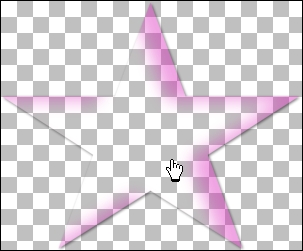
- Activa El tag que habíamos minimizado
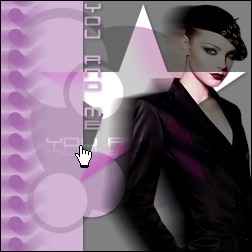
Edición, Copiar - Activa tu area de trabajo (con 900 píxeles de ancho),
Edición, Pegar como nueva capa. - Efectos, Efectos de la imagen,Desplazamiento con estos valores:
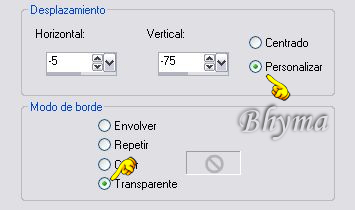
- Efectos - Efectos 3D- Sombra con los mismos valores, click Aceptar

- Capas Duplicar
- Imagen - Rotación libre:
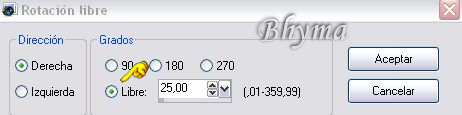
- Efectos, Efectos de la imagen, Desplazamiento con los siguientes valores:
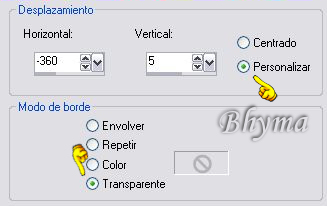
Esto es lo que tienes ahora::

- Activa la estrella minimizada(mira el paso 63):
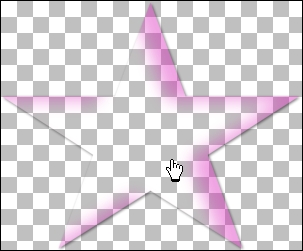
Esta estrella, Edición, Copiar - Activa tu area de trabajo(ancho = 900 px), edición - pegar como nueva capa
- Efectos, Efectos de la imagen - Desplazamiento, con los siguientes valores:
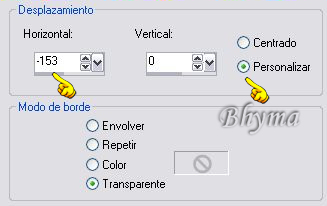

- Capas, Duplicar
- Imagen – Rotación libre, con los mismos valores:
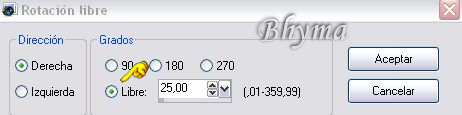
- Efectos –Complementos - Alien Skin Eye Candy 5: Textures - Brick Wall
y elige mi preset Ann_YouAndMe_EC5_T_BW.f1s

- Cambiar el modo de mezcla de esta capa a Multiplicar:
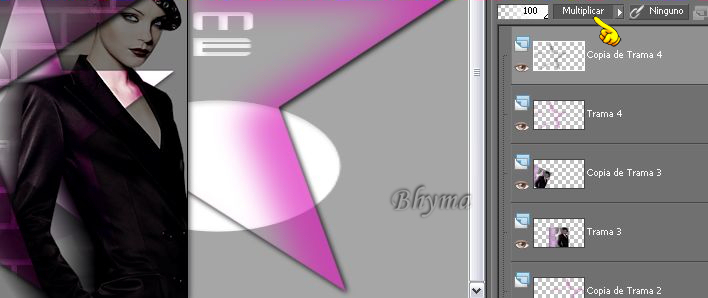
------››Prestar atención, si se usan otros tubes o colores, es posible que la situación de las capas quede mejor en diferente orden, debes mirar de que manera quedan más a tu gusto.
otro ejemplo aqui - Activa el tube
@nn_080408_models_diorfashion2008_tdstudio_small.pspimage,
Editar, Copiar - Activa tu area de trabajo(de 900 px de ancho)
Edición, Pegar como nueva capa. - Situa el tube con la herramienta mover, mirando el siguiente ejemplo:

- Efectos -Complementos - Alien Skin Eye Candy 5: Impact - Perspective
Shadow - busca mi preset @nn_YouAndMe_EC5_PS

- Capas, Fusionar, Fusionar todo.
- Efectos - Complementos - Namesuppressed - Softner busca mi preset
@nn_YouAndMe_SoftEffect_tdstudio.prs


- Selección, Seleccionar todo
- Selección - Modificar – Seleccionar bordes de selección:

- Rellenar la selección con el color negro del plano de fondo

- Selección, Anular la selección.
- Firmar y guardar como imagen jpg, vamos a preparar el fondo para el script.
- Activa la imagen minimizada en el paso34 y cierra estas dos capas
(mira la imagen)::
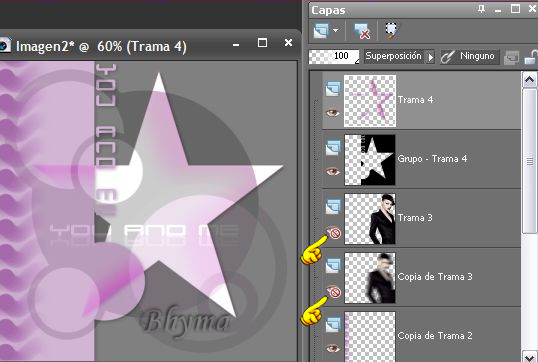
- Capas, Fusionar, Fusionar todo
- Efectos, Efectos de la imagen, Mosaico integrado::

- Efectos - Complementos - Namesuppressed - Softner y busca mi preset @nn_YouAndMe_SoftEffect_tdstudio.prs
- Guardar como imagen JPG




